- عندما وظائف تعبئة وتوقيع pdf لا تعمل ، قد يستغرق الأمر بعض الوقت لمعرفة الأشياء ما لم تكن تعرف بالضبط الخطوات التي يجب اتخاذها لحل المشكلة.
- يعد استخدام البرنامج في وضع التوافق بالتأكيد طريقة سريعة وسهلة لحل مشكلة A.dobe ملء وتوقيع التطبيق ليس woring.
- إذا كان Adobe fill and sign لا يظهران تأكد من تشغيل البرنامج بحقوق المسؤول لأن هذا سيحل المشكلة.
- يعد التأكد من أنك تستخدم أحدث إصدار متوفر من Adobe أمرًا للتحقق مما إذا كنت تريد إصلاح مشكلات ملف pdf الخاص بالتعبئة وتسجيل الدخول.

سيعمل هذا البرنامج على إصلاح أخطاء الكمبيوتر الشائعة ، ويحميك من فقدان الملفات ، والبرامج الضارة ، وفشل الأجهزة ، وتحسين جهاز الكمبيوتر الخاص بك لتحقيق أقصى أداء. إصلاح مشكلات الكمبيوتر وإزالة الفيروسات الآن في 3 خطوات سهلة:
- قم بتنزيل Restoro PC Repair Tool التي تأتي مع التقنيات الحاصلة على براءة اختراع (براءات الاختراع المتاحة هنا).
- انقر ابدأ المسح للعثور على مشكلات Windows التي قد تتسبب في حدوث مشكلات بجهاز الكمبيوتر.
- انقر إصلاح الكل لإصلاح المشكلات التي تؤثر على أمان الكمبيوتر وأدائه
- تم تنزيل Restoro بواسطة 0 القراء هذا الشهر.
هناك الكثير بي دي إف القراء المتاحة ل نظام التشغيل Windows 10 لكن لسوء الحظ ، ليس كل منهم كذلك خطأ- مجاني حسب الحاجة.
إذا لم تتمكن من ملء ملف pdf PDF وتوقيعه كما أبلغ العديد من المستخدمين ، فاعلم أنك لست وحدك لأن هذا موقف شائع يمكنك مواجهته.
في بعض الحالات ، قد يكون من المفيد استخدام برنامج حشو النماذج لمساعدتك في إكمال المهام المتكررة وتوفير الوقت في هذه العملية.
سنستكشف في هذه المقالة بعض الخطوات البسيطة التي يجب عليك اتخاذها لحل المشكلة ، لذا تأكد من مواصلة القراءة.
كيف يمكنني إصلاح خيارات التعبئة والتوقيع في PDF؟
1. قم بتنزيل أحدث إصدار لبرنامج Adobe Acrobat

يعد Adobe Acrobat أحد أكثر الأدوات استخدامًا لفتح ملفات PDF وقراءتها وننصحك أيضًا باستخدامه.
يتم تحسينه باستمرار ويأتي أيضًا بالعديد من الميزات المفيدة وغالبًا ما يكون لديه مشكلات أثناء استخدامه ، مقارنة بالبرامج الأخرى.
تأكد دائمًا من أنك تستخدم أحدث إصدار متاح عن طريق تنزيله من موقع الشركة المصنعة.
باستخدام Adobe Acrobat ، يمكنك تحرير وتوقيع وإنشاء تعليقات على الملف بسهولة وأيضًا تنفيذ إجراءات مفيدة أخرى.

أدوبي أكروبات
قم بإدارة جميع مستنداتك كالمحترفين باستخدام Adobe Acrobat ، وهو حل PDF كامل.
2. قم بتشغيل البرنامج في وضع التوافق

- انتقل إلى مسار الملف التالي:
C: \ Program Files (x86) \ Adobe \ Acrobat Reader DC \ Reader - حدد AcroRd32.exe وانقر فوقه بزر الماوس الأيمن للانتقال إلى الخصائص.
- اذهب إلى التوافق التبويب.
- تماما تحت وضع التوافق، حدد المربع بجوار قم بتشغيل هذا البرنامج في وضع التوافق.
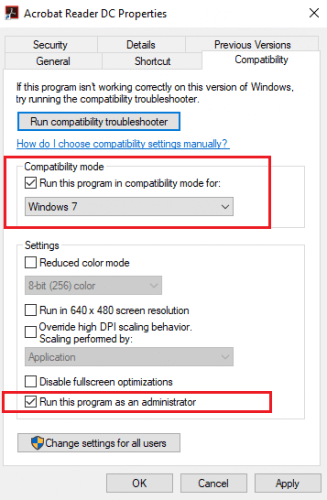
- يختار شبابيك.
- حاول تشغيل Adobe Acrobat Reader DC مرة أخرى.
3. تعطيل العرض المحمي

- فتح قارئ أدوبي وتذهب إلى يحرر.
- بعد ذلك ، حدد التفضيلات وانقر فوق الأمان (محسّن).
- قم بإلغاء التحديد تفعيل الوضع المحمي عند بدء التشغيل واضغط على موافق.
- افتح ملف PDF مرة أخرى وحاول الوصول إلى خيارات التعبئة والتوقيع.
4. قم بتشغيل البرنامج بحقوق المسؤول

- انتقل إلى مسار الملف التالي:
C: / ملفات البرنامج (x86) / Adobe / Acrobat Reader DC / Reader- حدد موقع AcroRd32.exe وانقر فوقه.
- بعد ذلك ، انتقل إلى الخصائص وانقر على علامة التبويب التوافق.
- ضع علامة في المربع المجاور للمكان المكتوب فيه شغل هذا البرنامج كمسؤول.
- حاول تشغيل Adobe Acrobat Reader DC مرة أخرى.
نأمل أنه باتباع الخطوات المذكورة أعلاه ، تكون قد نجحت في إصلاح خيارات التعبئة والتوقيع في ملف pdf الخاص بك.
أخبرنا عن الحل المقدم الذي كان أفضل بالنسبة لك في قسم التعليقات أدناه.
 هل ما زلت تواجه مشكلات؟قم بإصلاحها باستخدام هذه الأداة:
هل ما زلت تواجه مشكلات؟قم بإصلاحها باستخدام هذه الأداة:
- قم بتنزيل أداة إصلاح الكمبيوتر تصنيف عظيم على TrustPilot.com (يبدأ التنزيل في هذه الصفحة).
- انقر ابدأ المسح للعثور على مشكلات Windows التي قد تتسبب في حدوث مشكلات بجهاز الكمبيوتر.
- انقر إصلاح الكل لإصلاح المشكلات المتعلقة بالتقنيات الحاصلة على براءة اختراع (خصم حصري لقرائنا).
تم تنزيل Restoro بواسطة 0 القراء هذا الشهر.
